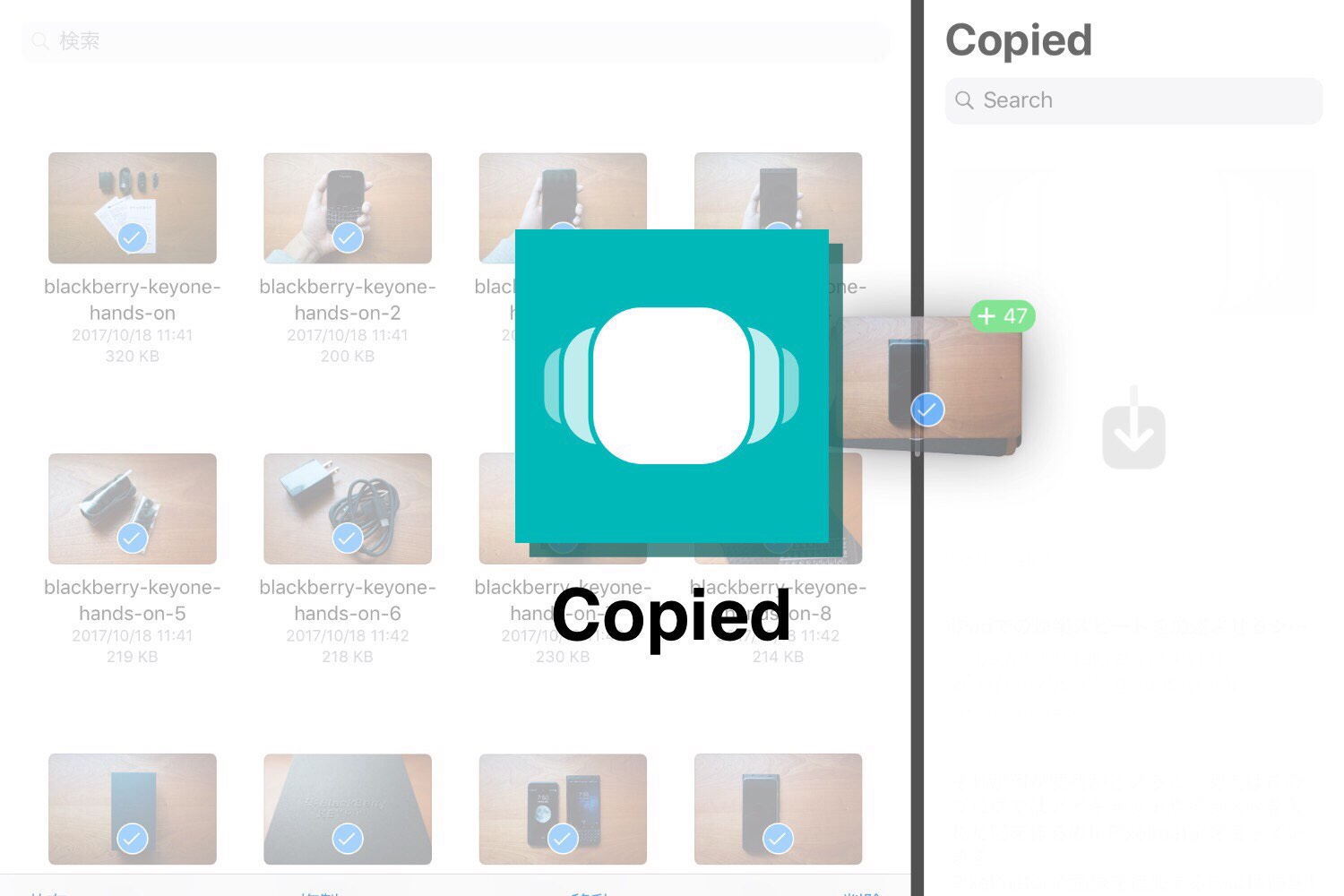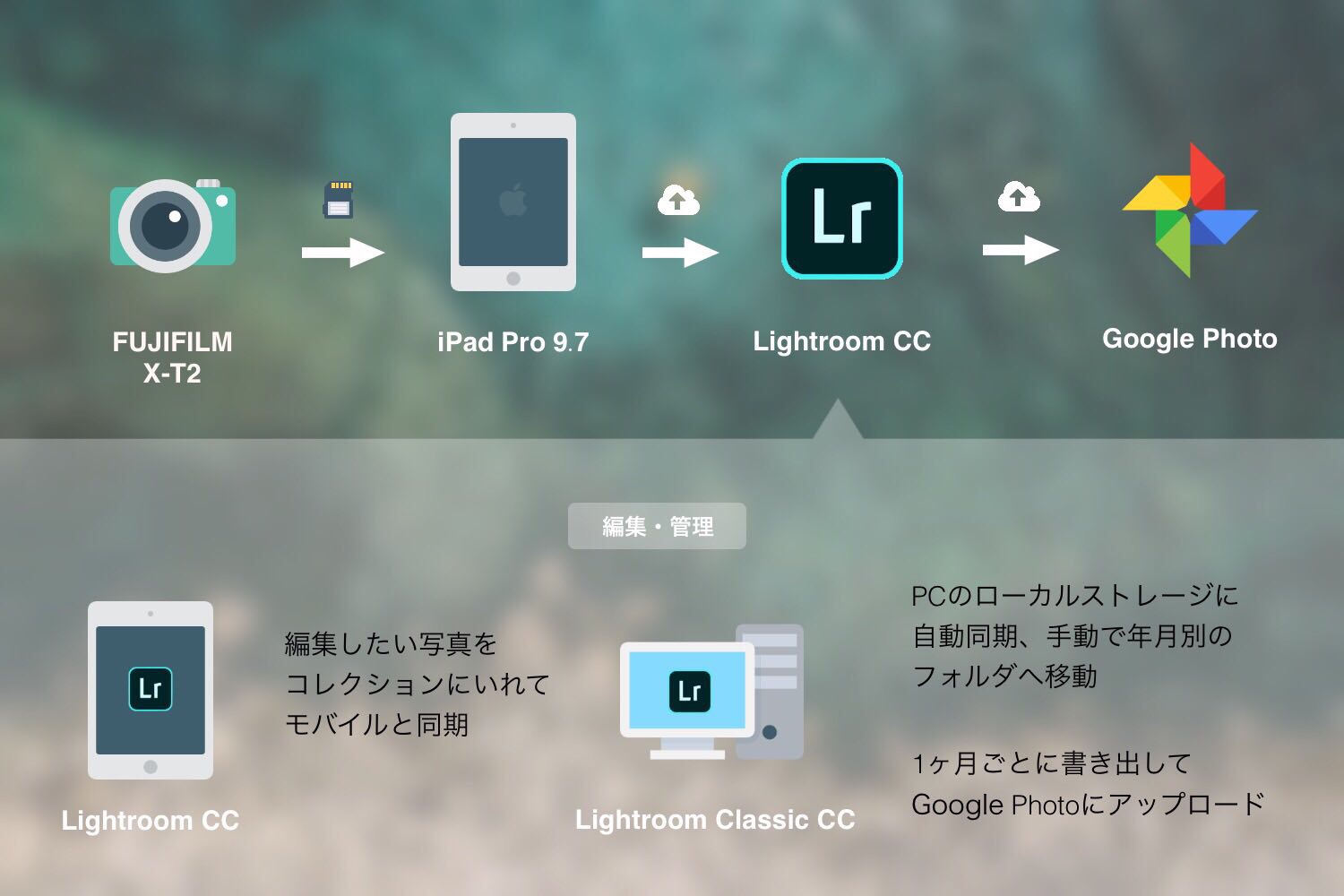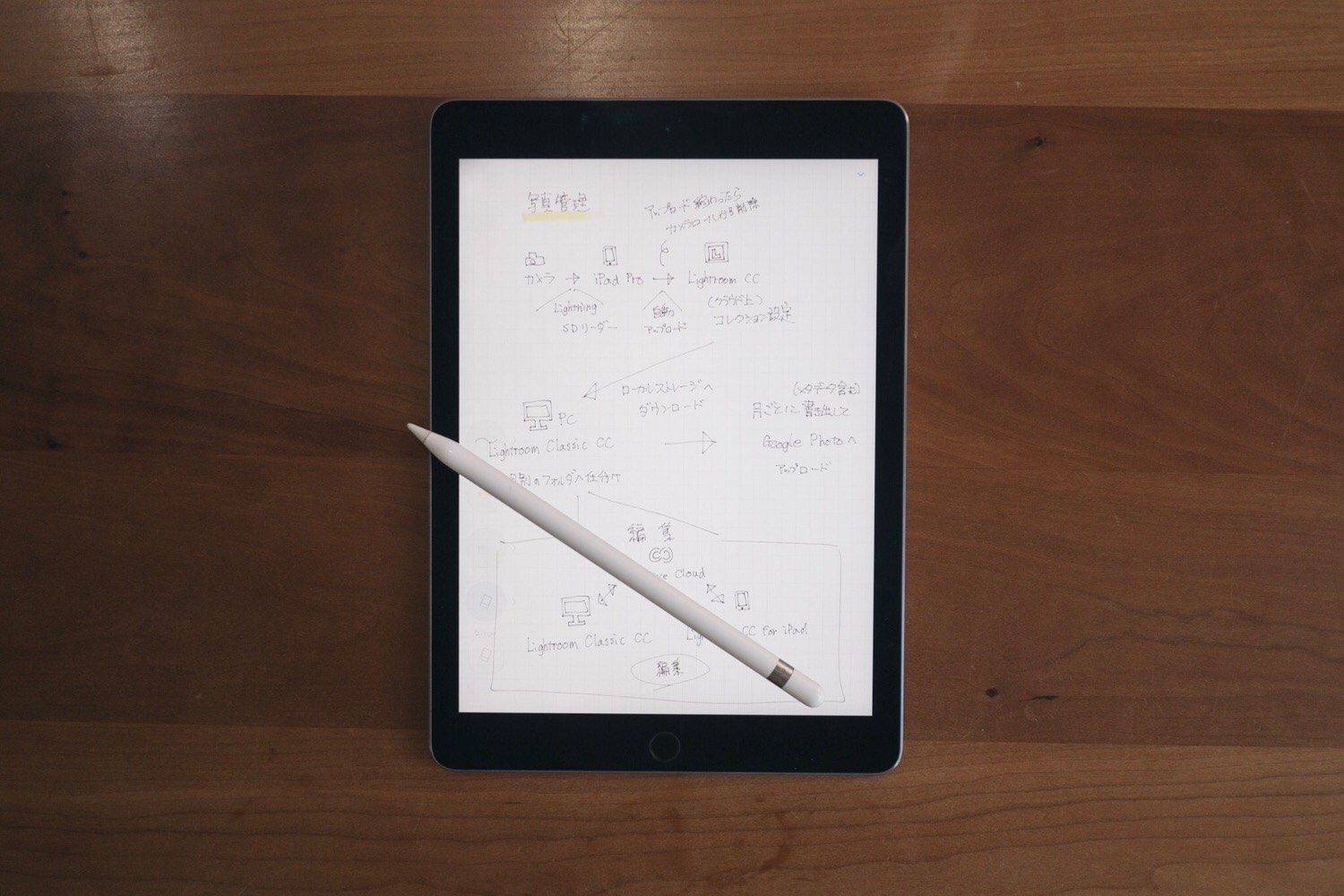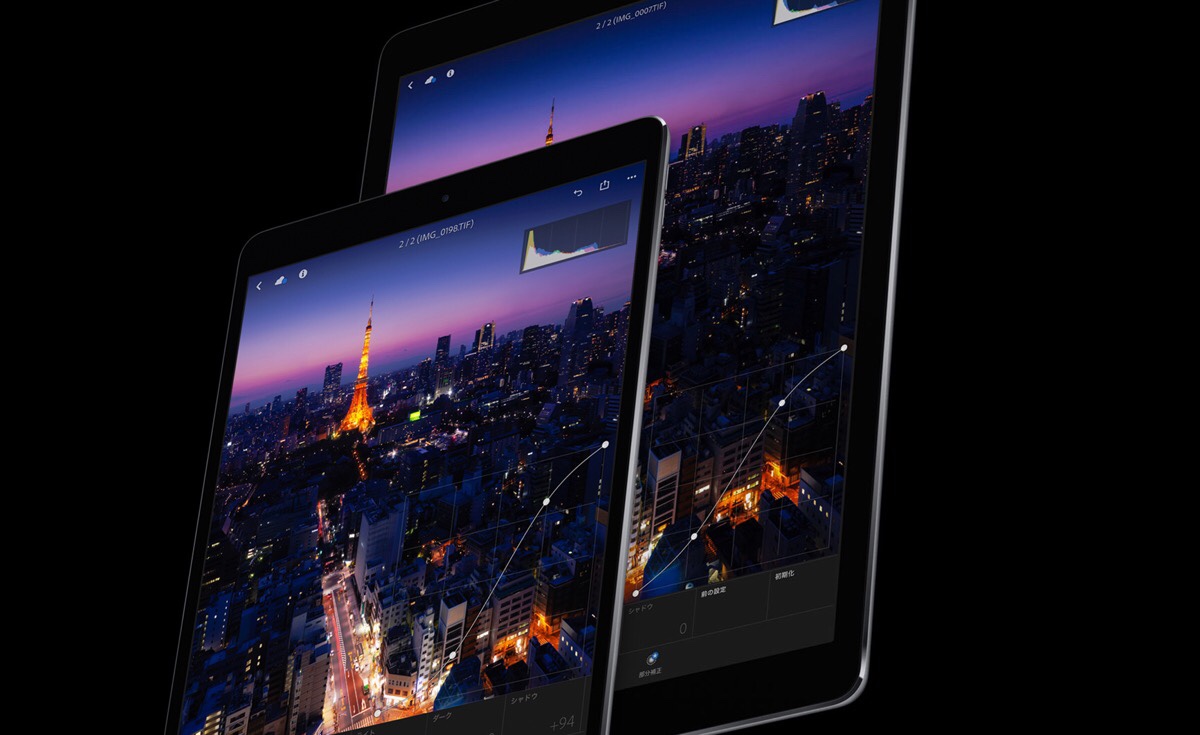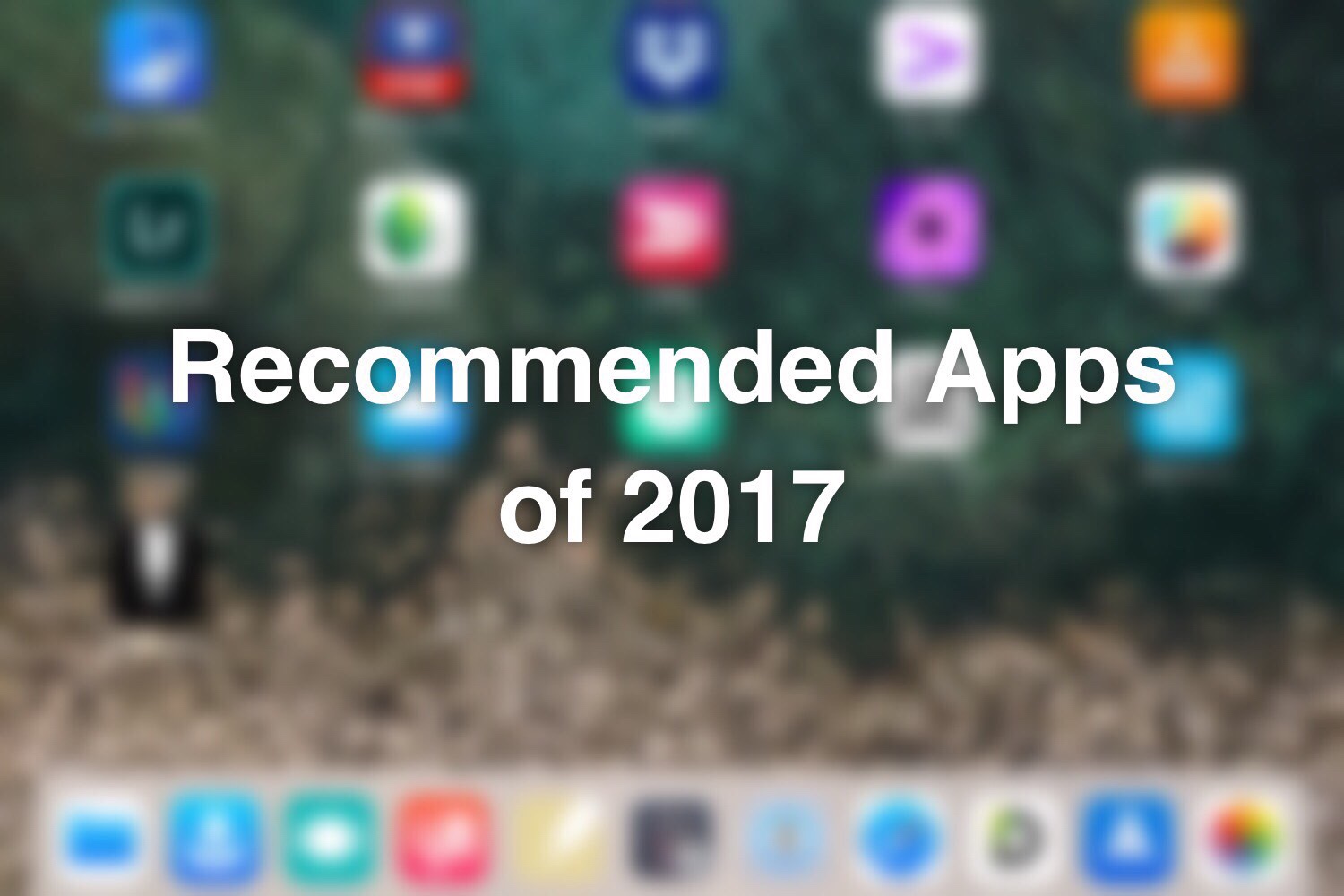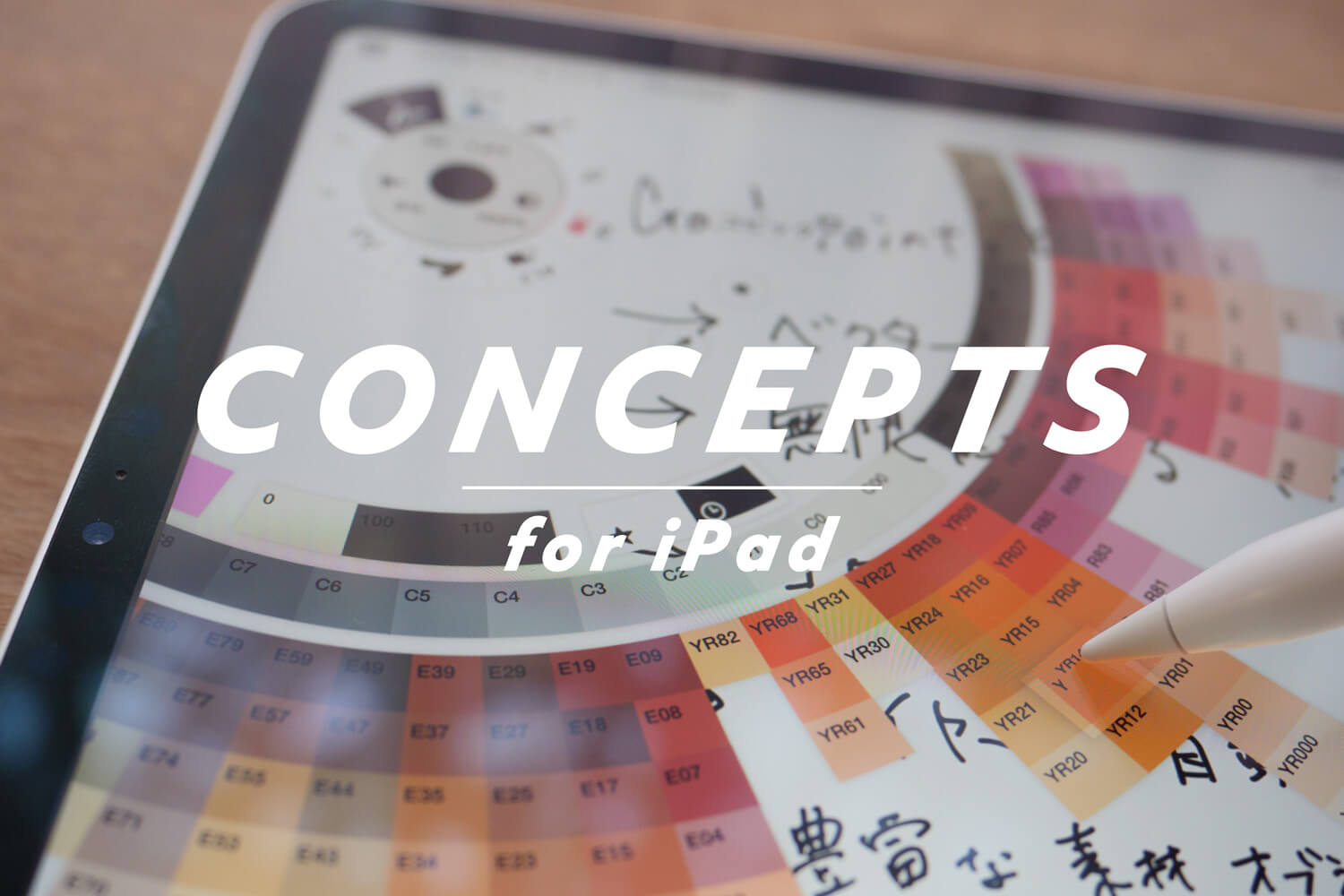
動画再生機・読書端末とデジタルコンテンツを楽しんだり、ブログ執筆やメール、はたまた絵を描いたり、音楽を作ったり。僕にとってiPadはデジタルライフ・クリエイティビティの基盤。
普段から色々なiPadアプリを試したりしていますが、最近使い始めたデザイン・スケッチアプリ「Concepts(コンセプト)」が特にお気に入りです。
今回はこのConceptsを紹介したいと思います。
スポンサーリンク
Concepts(コンセプト)の機能やツールなど
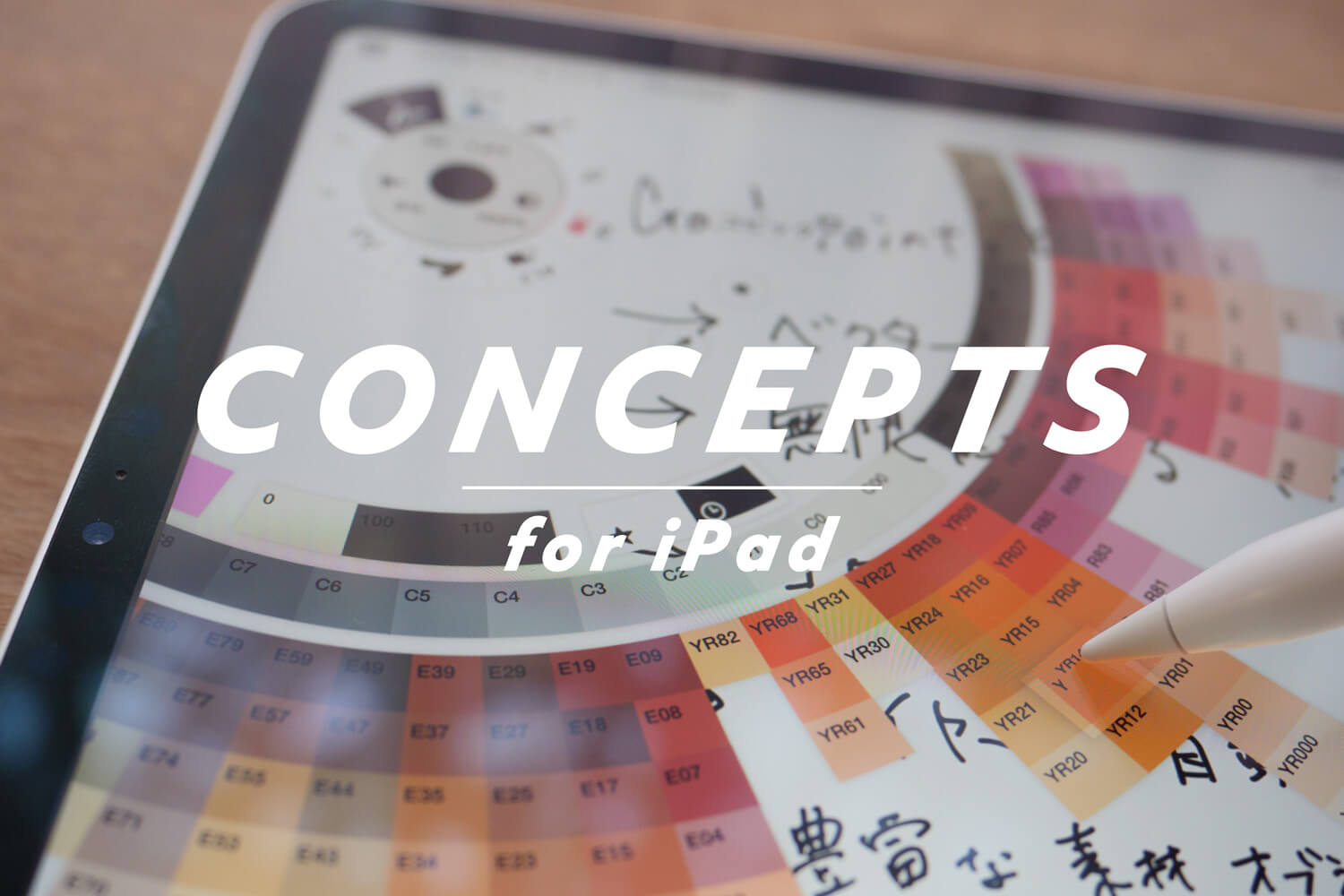
ConceptsはiPadだけでなくWindows・Androidでも提供されているスケッチアプリ。
コンセプトアプリ • 無限に自由自在なスケッチングすべてがデザインされています。家、病院、携帯電話、ウェブサイト、ビデオゲーム、ジェットパック…コンセプトが徐々に拡大するにつれ、アイデアが生まれます。
コンセプト(アプリ)は、スケッチブックを高度化したツールです。自然なツールがベクターと出会い、使いながらアイデアが変化し、膨らみます。
Conceptsは基本無料で使えます
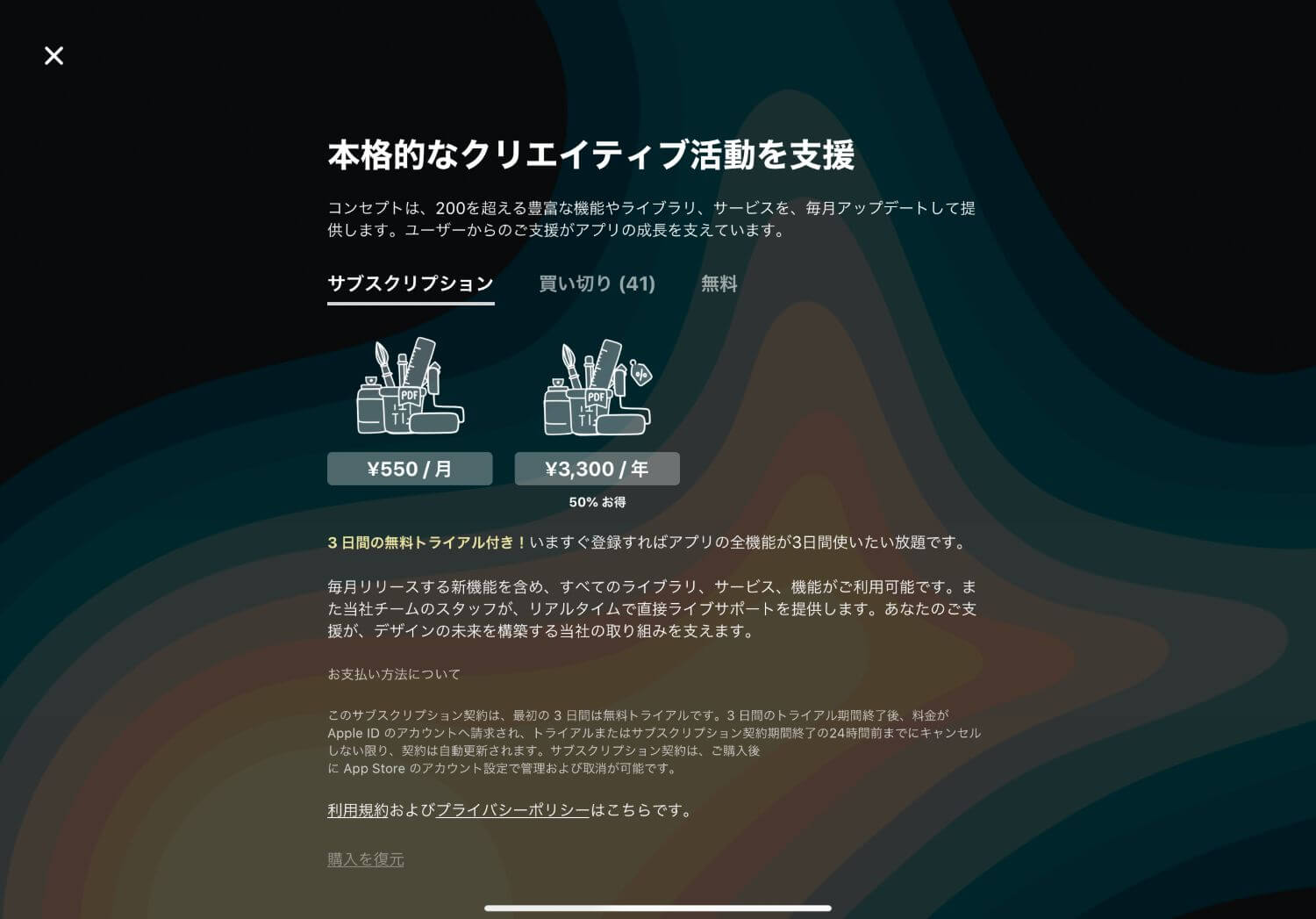
Conceptsは基本無料。全ての機能をフルに使えるサブスクリプション(月額課金)、ライトなユーザーには嬉しい買い切り型、その他個別でブラシ等を追加購入可能です。
詳しい機能については後述しますが、買い切り型で開放されるのは以下の通り。
無課金でも基本的な機能(フル機能の75%)は使えるので、気軽に試せるのは嬉しい点。
- 定規ツール
- 長押し選択
- 高度な変形
- レイヤー無制限
- カスタムブラシ作成
- ロスレスPNG、SVG、DXF、PSDのエクスポート
プロジェクト / セクション / デッサン
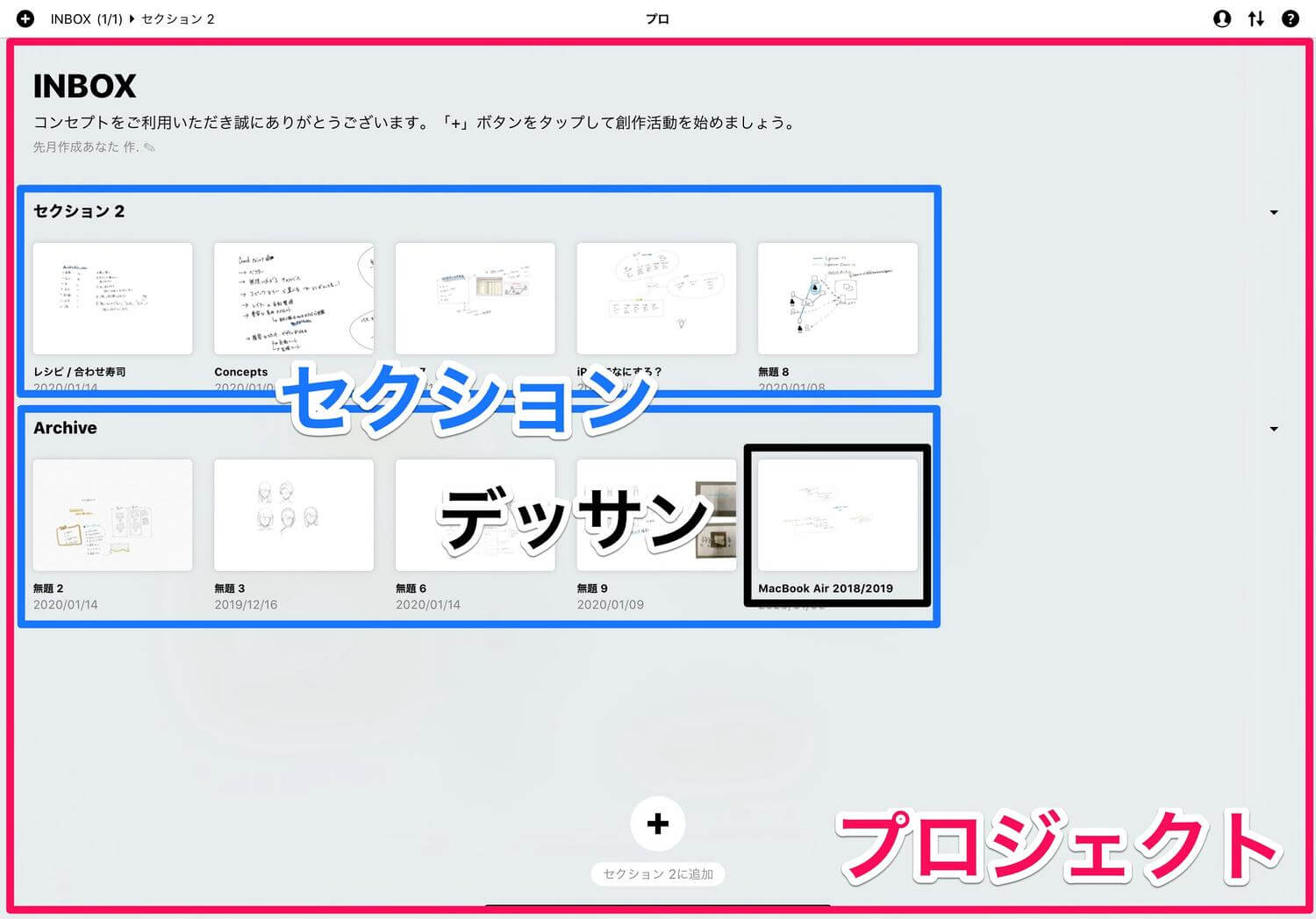
Conceptsではスケッチを行う「デッサン」、デッサンを管理する「セクション」、セクションを管理する「プロジェクト」で構成されています。
一例ですが僕の管理方法。いまのところ主にブログ用と家用に使ってみています。
ブログ用に記事を書くまえの考えをまとめる「ENHANCE」プロジェクト。記事ごとにデッサンを作り、考えをバーっと書きだします。現在進行中の記事は「進行中」セクション、記事を公開したものは「アーカイブ」セクションに分け管理。
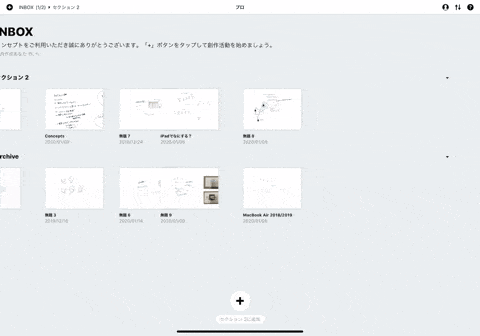
プロジェクトは左右スワイプで高速に切り替え可能。
Conceptsのデッサン画面
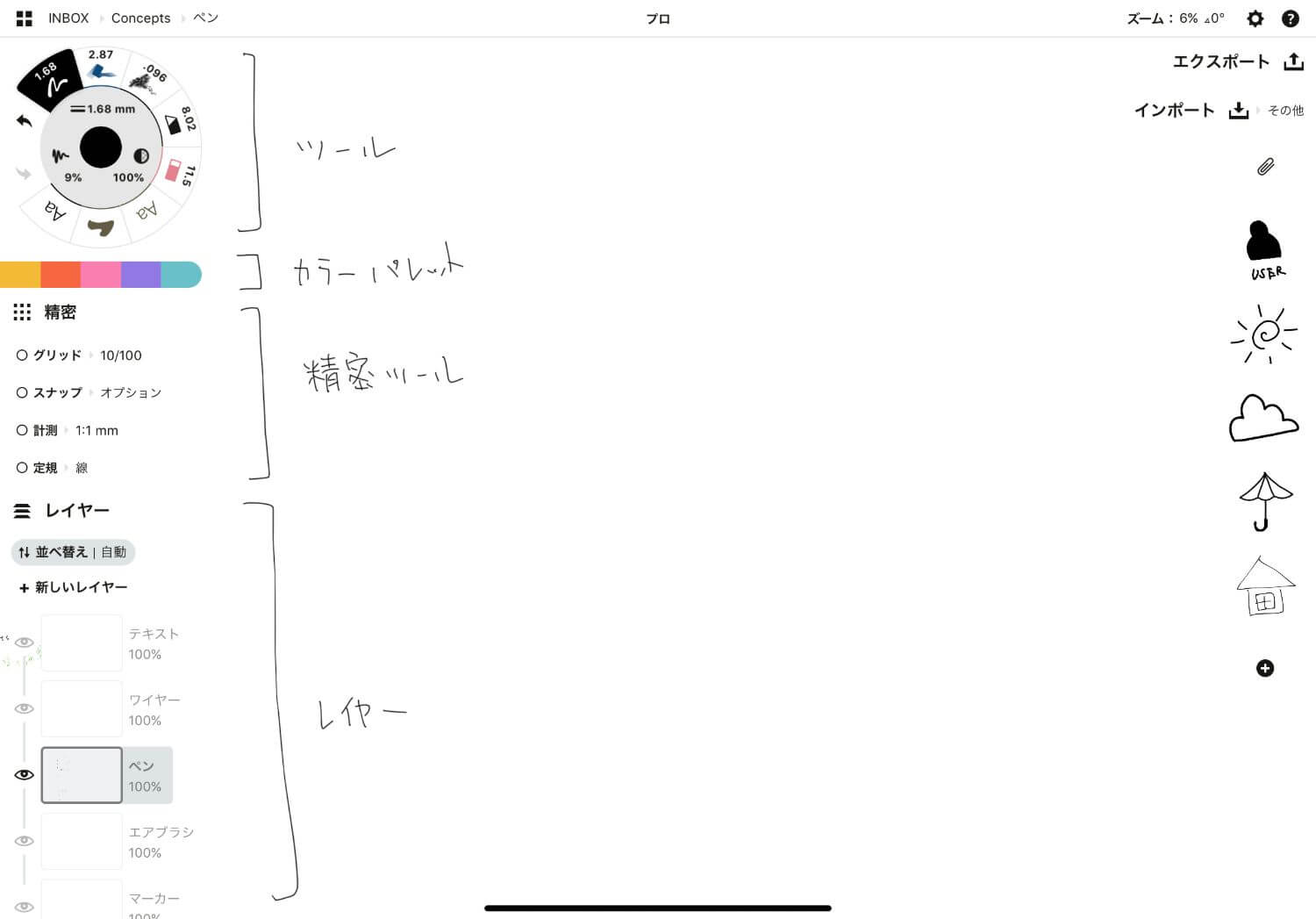
デッサン画面は左側にツール群、右側に入出力となっています。
ツール群は、上の円にはブラシやツール、その下にはカラーパレット、精密ツール、レイヤーと順に並んでいます。
右側にはデッサンを出力するエクスポートや、反対にConceptsに写真などの画像素材を取り込むインポートがあります。
ブラシ(ペン)/ ツール
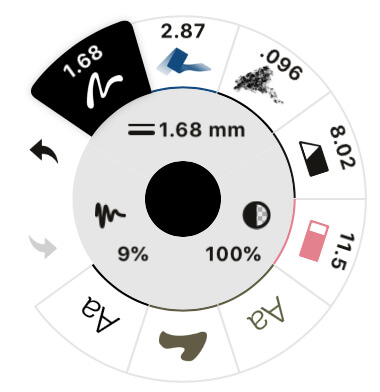
左上にはブラシ(ペン)、ツールを管理する円があります。外側のスペースに最大8個までのブラシやツールをショートカットに登録しておけます。
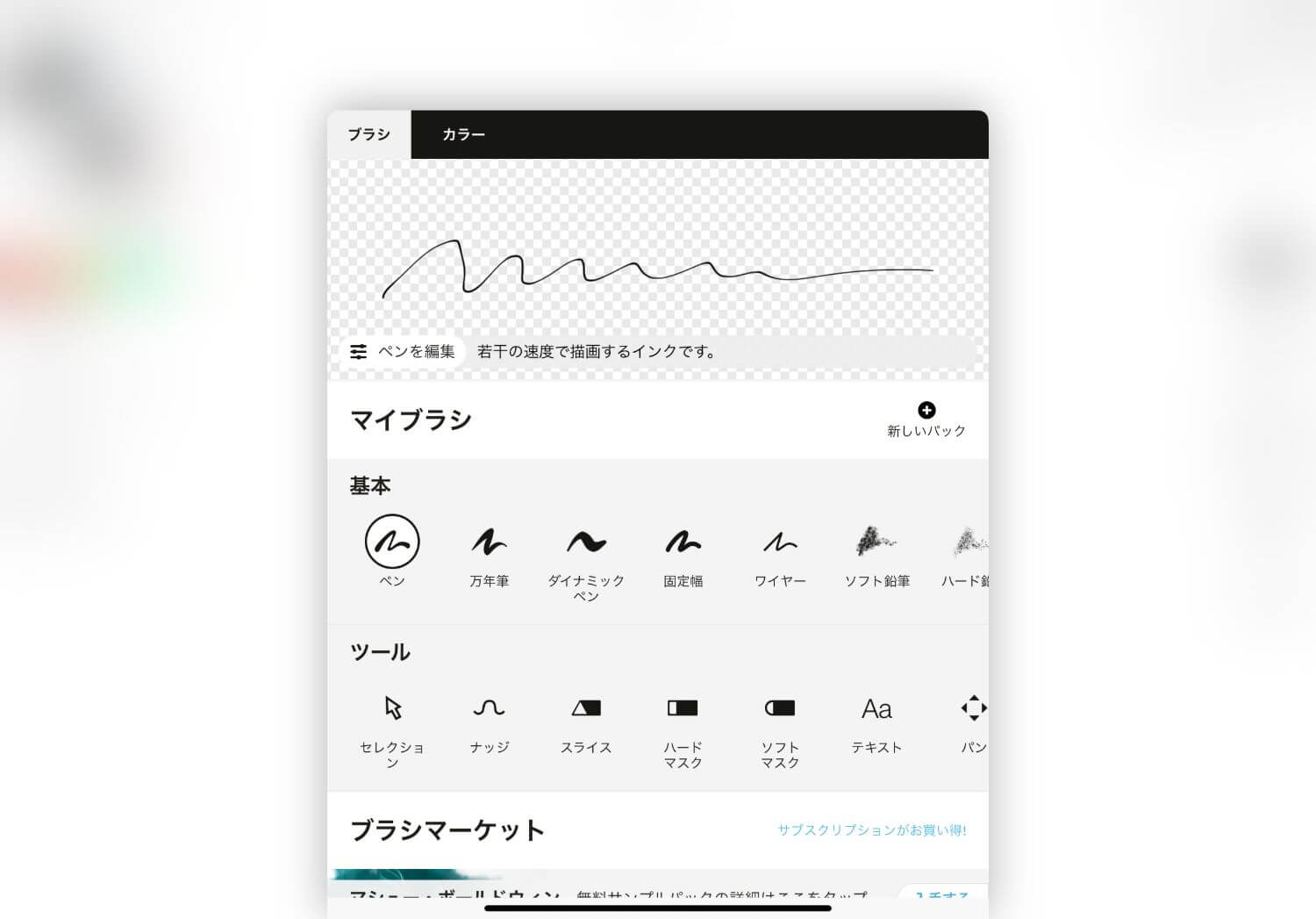
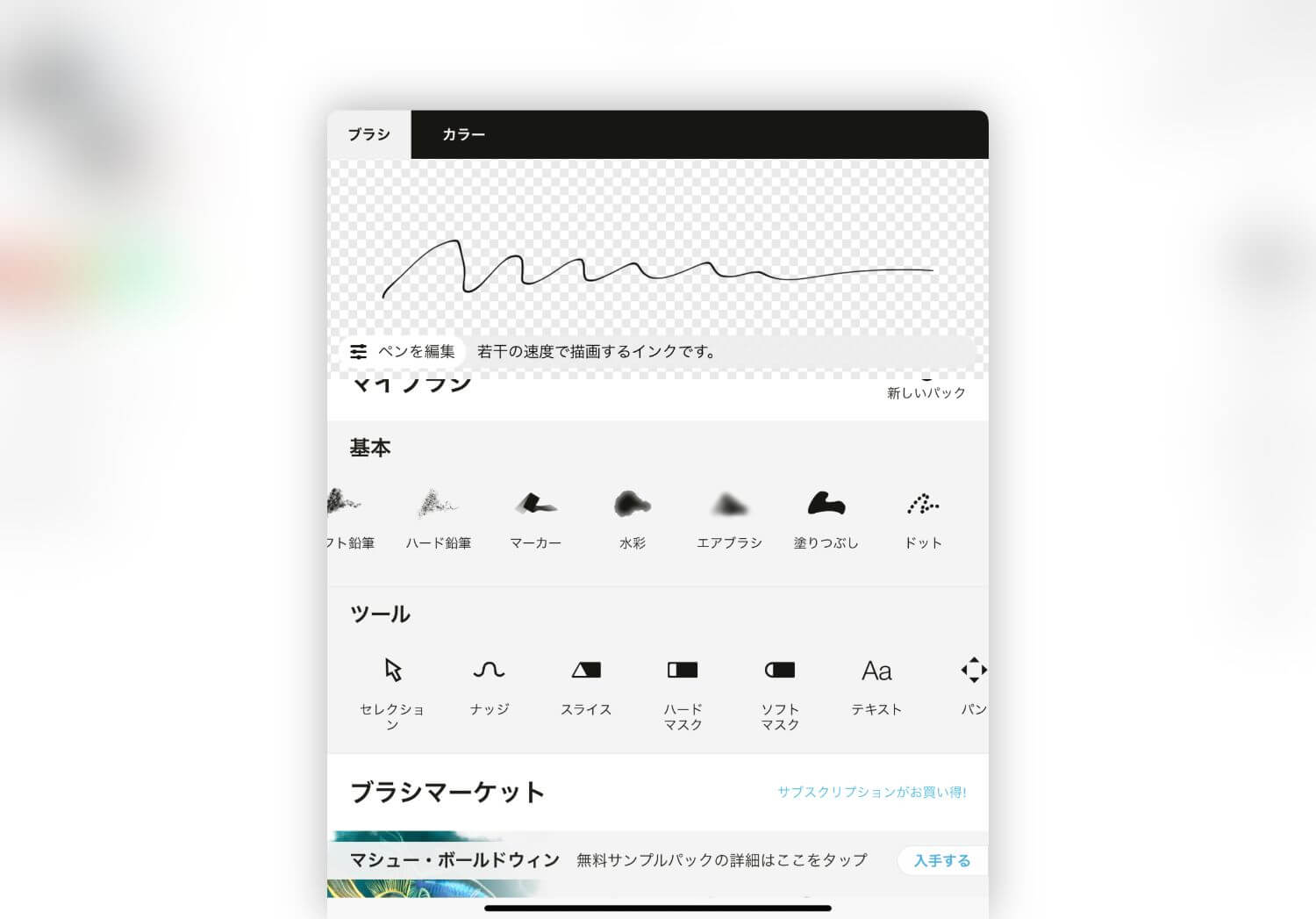
それぞれ外側のスペースをタップするとブラシ・ツールの詳細メニューが表示されます。
- ペン
- 万年筆
- ダイナミックペン
- 固定幅
- ワイヤー
- ソフト鉛筆
- ハード鉛筆
- マーカー
- 水彩
- エアブラシ
- 塗りつぶし
- ドット
デフォルトでブラシは12種類と、手書きノート系アプリの中では豊富な数。さらに有料にはなりますが、ブラシマーケットが用意されています。

デフォルト12種類の書き味はこんな感じ。ペンやマーカーなど他のノートアプリにもあるブラシ以外に、特徴的なのが「ワイヤー」。ズーム倍率を拡大縮小しても、一定の幅のままになります。
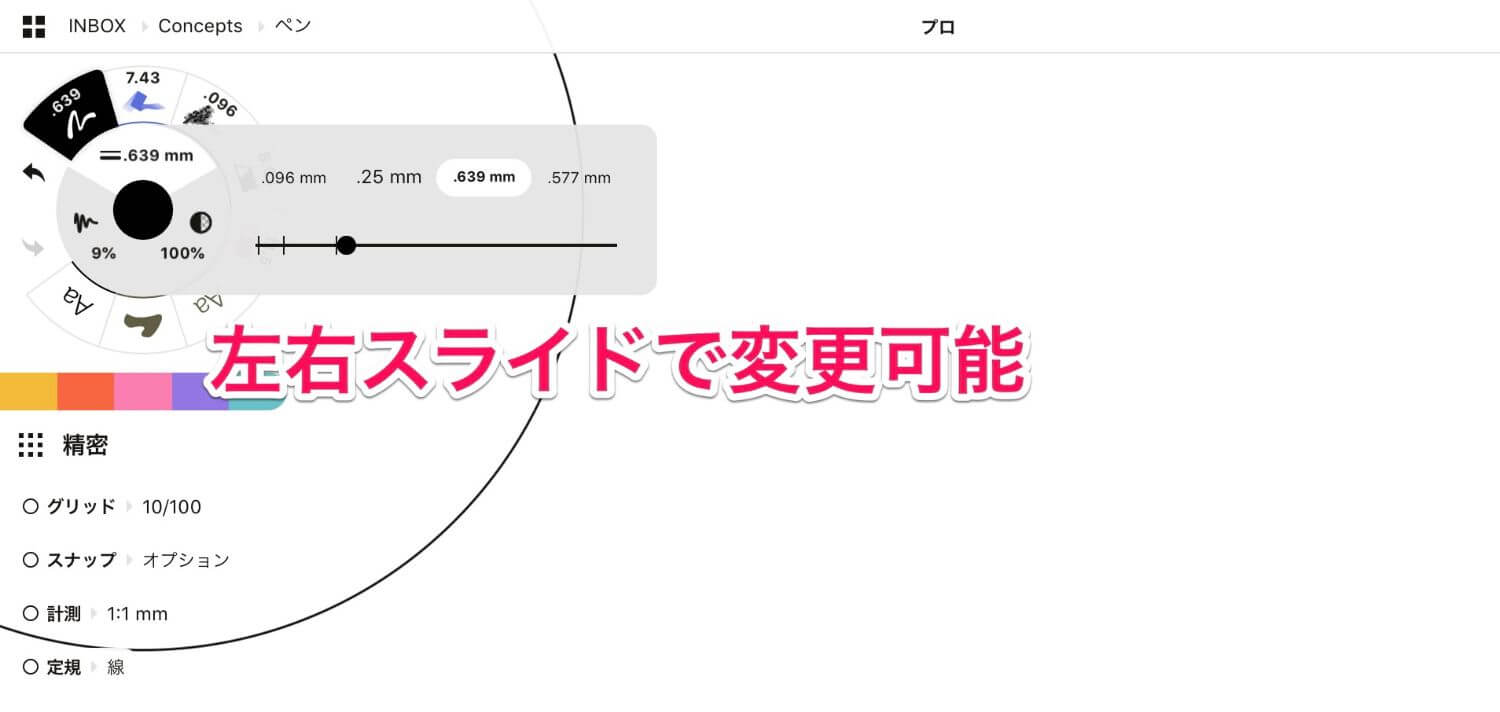
内側スペースから選択中のブラシの設定を詳細メニューを開かずとも変更可能です。真ん中上から線幅、右側は不透明度、左側は手振れ補正になります。
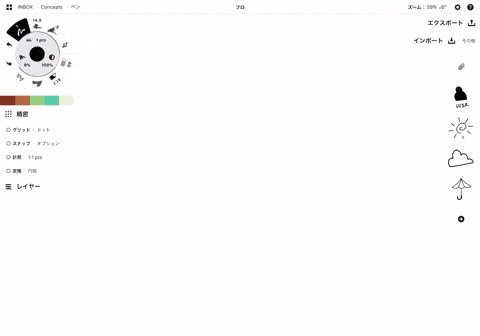
円の真ん中をタップすると、コピックカラーサークルが展開。かわいいくて先進的なアニメーションは心くすぐられます。
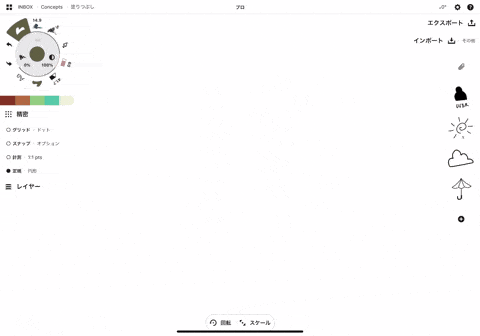
後述しますが、Conceptsはラスターではなくベクターで描けるスケッチアプリです。パスの概念はありませんが、「ナッジ」ツールで描いた線を編集したり。
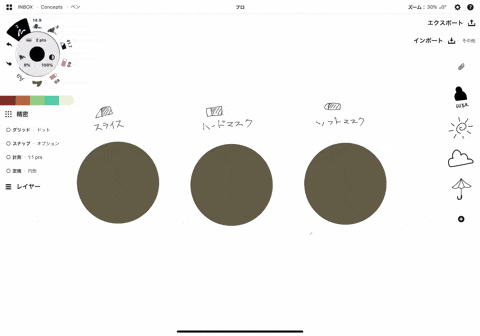
スライス(消しゴム)ツール以外にも、マスクをかけられたりとツールも非常に豊富です。
スポンサーリンク
Concepts(コンセプト)の特徴
Conceptsの主な特徴は以下の通り。
- 無限に広がるキャンバス
- ベクターで描ける
- コピックカラーから選べる
- レイヤーの自動整理
- 精密なスケッチ・デザインが可能
- 独自素材のテンプレート化
無限に広がるキャンバス
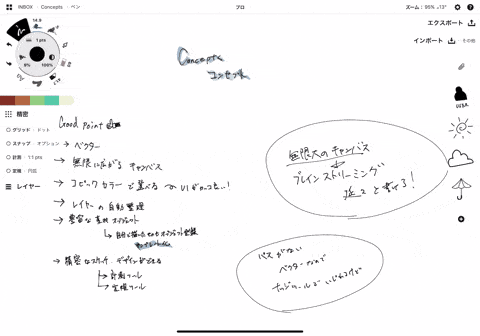
Conceptsのキャンバスは左右上下全て無限に広がります。
従来のノートアプリだと最大サイズ固定で固定されているので、後から書き足していくと収まりきらなくなることもありますが、Conceptsの場合は心配無用です。
ドンドン書き足せるので、頭の中だけでは中々まとまらないことも、全て書き出して頭の中をスッキリ整理するのにうってつけ。
描いた線はベクター
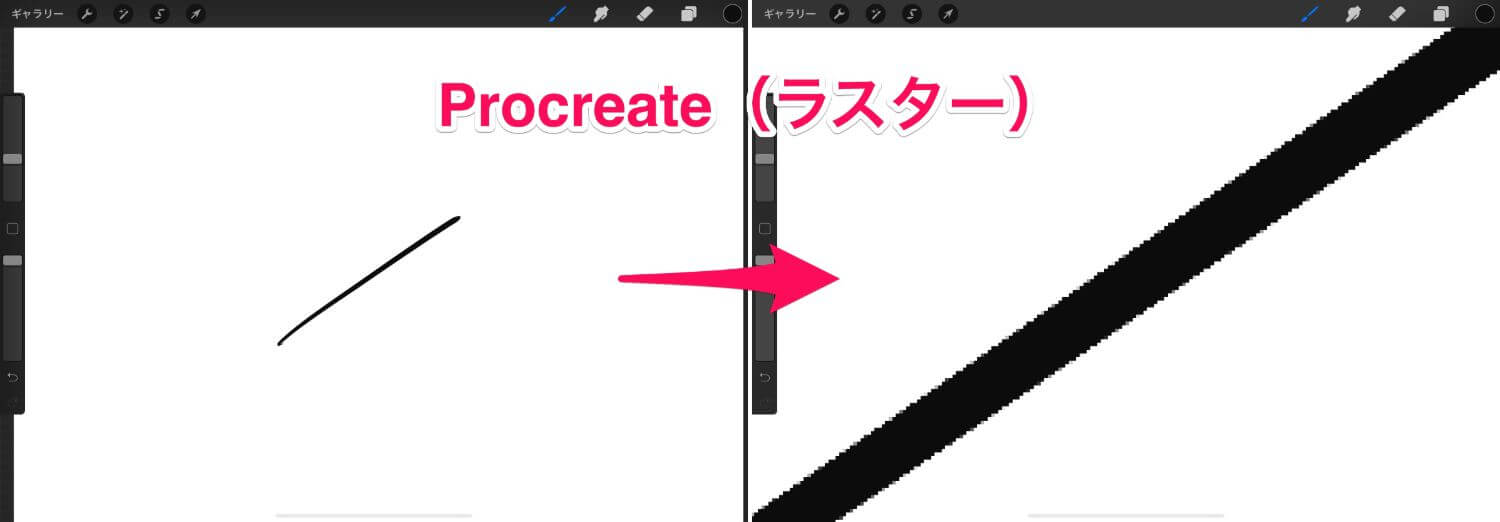
iPadの代表的なイラストアプリの「Procreate」で描いた線はラスター形式。ラスターはピクセルで構成されているため、拡大すると上記のように線がギザギザになり拡大縮小には向かず、最初のキャンバス設定が大事になってきます。その代わり写真のようなイラストなど複雑なものに向いています。
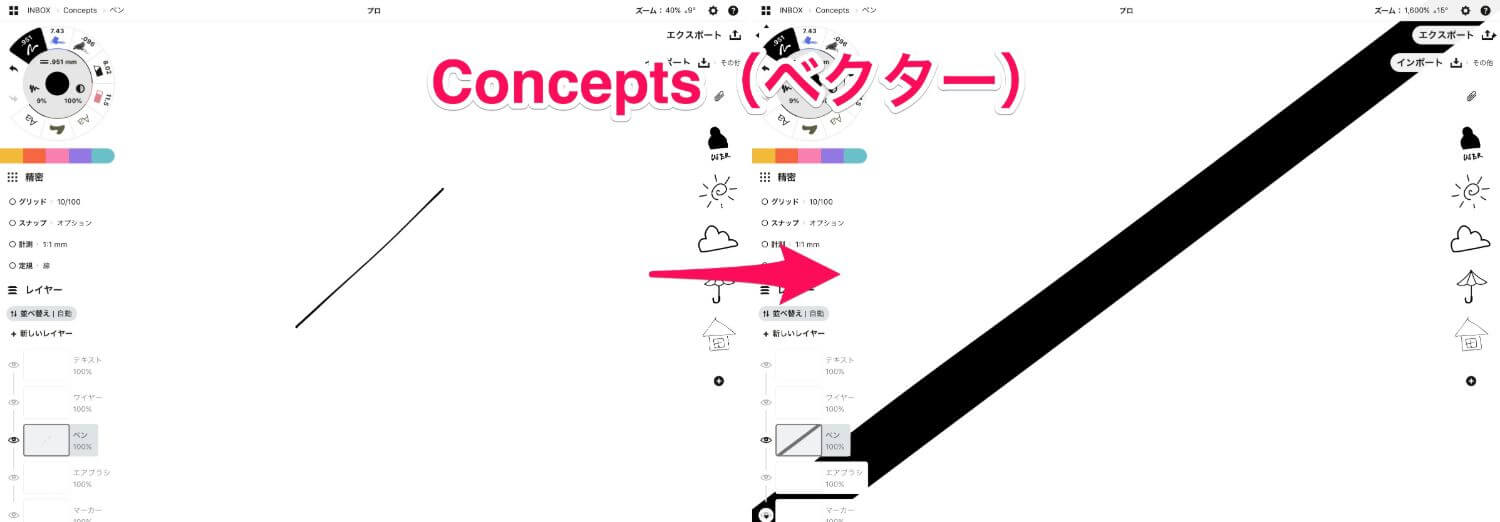
Conceptsで採用されているのがベクター形式。ラスターと違い線位置が計算され表示されているので、拡大してもギザギザになりません。反して複雑な表現は不向きで、ロゴなど単純なデザインに向いています。
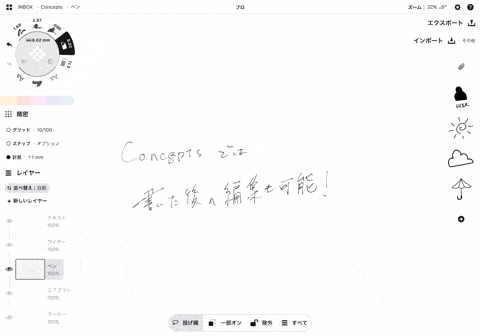
ベクターで表現されているので、描いた後からでもブラシ種類や色など変更することも可能です。
SVG形式のエクスポートができるのでデータをPCに渡して、Illustratorでより高度な編集をするといったこともできます。
コピックカラーが選べる
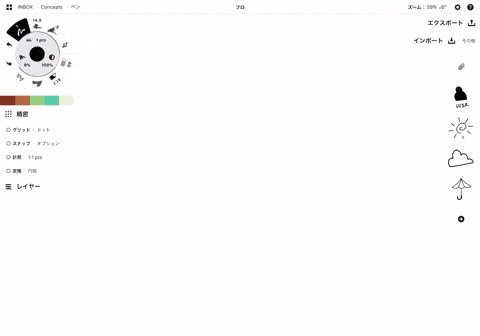
コピックは絵画やデザインなどに使われているアルコールマーカーのブランド。Conceptsでは、そのコピックが色の特徴を感覚的に判別しやすく作られたコピックカラーが採用されています。
どれもキレイな色をしているので、従来のカラーホイールだと色を作るのに大変な僕にはコピックカラーはありがたい。
レイヤーの自動整理
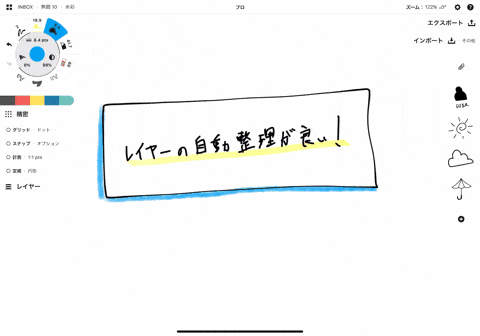
Conceptsにはレイヤー機能があり、例えば線画や色を別々のレイヤーに分け、編集しやすいようにできます。非常に便利なのが単にレイヤー機能があるわけでなく、自動でレイヤーを振り分けることが可能。
たとえば、ペンで描いた文字にマーカーを引くと、ペンで描いた線が収納される「ペンレイヤー」、マーカーで描いた線が収納される「マーカーレイヤー」が自動で作られます。
あとからマーカーだけ引き直したり、ペンで描いた文字だけを容易に修正できますね。
地味に嬉しいのがしっかりマーカーは背面側に回っている点。とても気が利いています。
精密なスケッチ・デザインができる
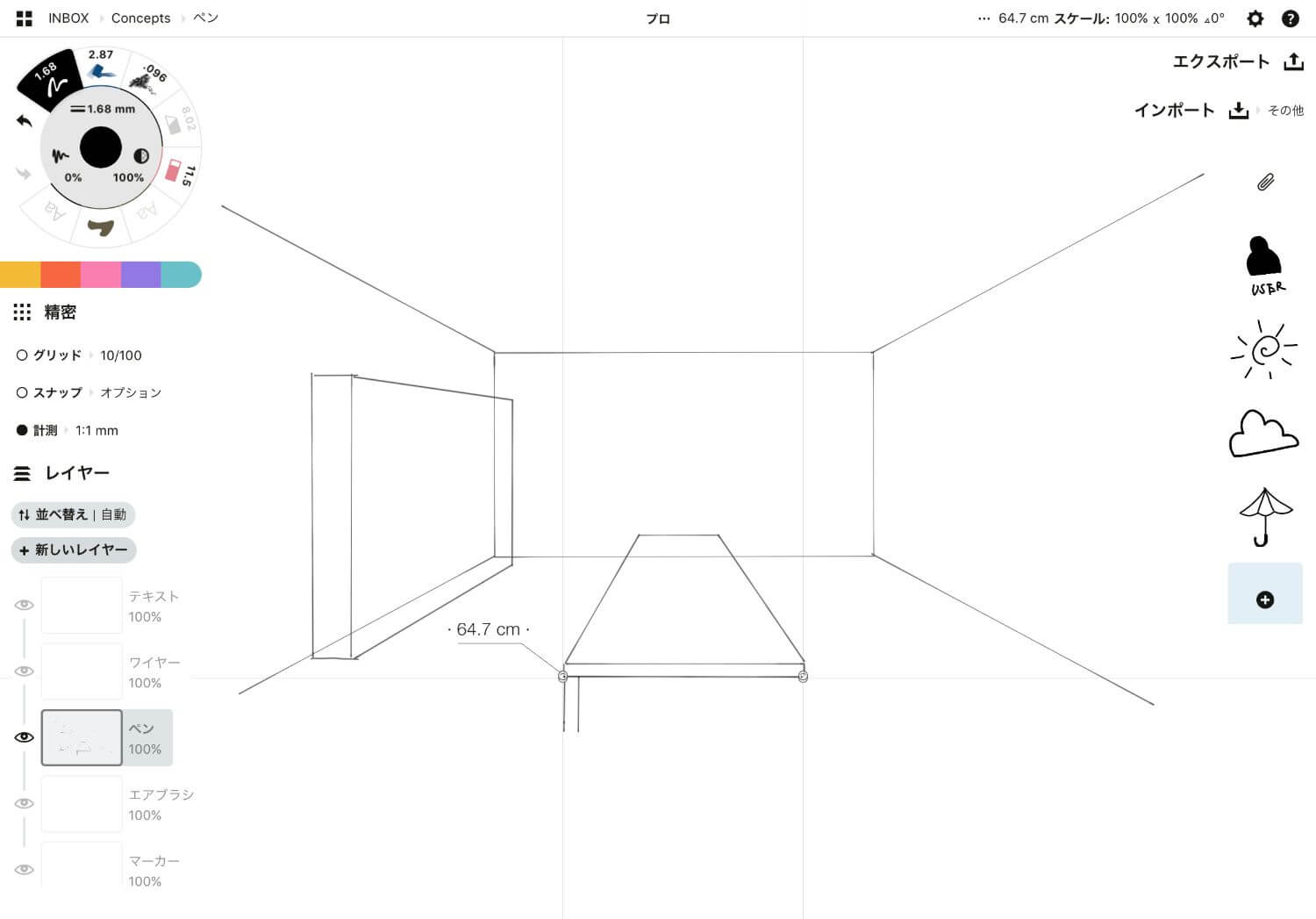
計測ツールを使って、精密なスケッチやデザインが可能です。
px単位、mm単位などその場に応じて変更できるので、DIYで作るものの設計図をかいたり、部屋のレイアウトを描いたりできます。
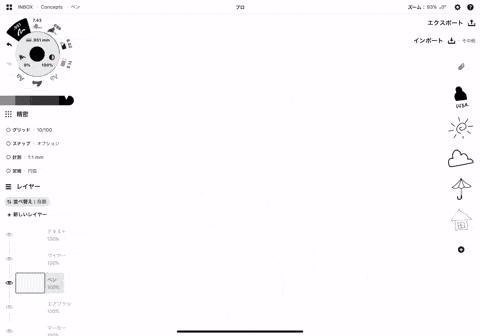
直線、円弧、角度、円形、長方形と多様な定規も揃っており、計測ツールと組み合わせると緻密なデザインができるので、工業デザインなどに良いかと思います。
独自素材のテンプレート化
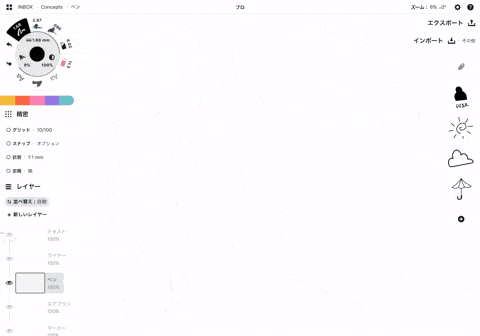
自分で描いた素材をオブジェクトとして登録ができ、後から何度でも使い回すことができます。
頻繁につかうアイコンや記号など、カレンダーの枠をテンプレート化するのも良さそうです。
スポンサーリンク
ブレインストリーミングやデザインなど使い方も無限大

1人ブレインストリーミングや、精密なデッサン、メモ帳、日記などConceptsはl、そのキャンバスのように使い方も無限大。どんな使い方をしようかと考えるのが楽しいですね。
基本無料で使えるので気軽に試してもらえたらと思います。
スポンサーリンク
次に読むならiPadの人気ノートアプリの比較
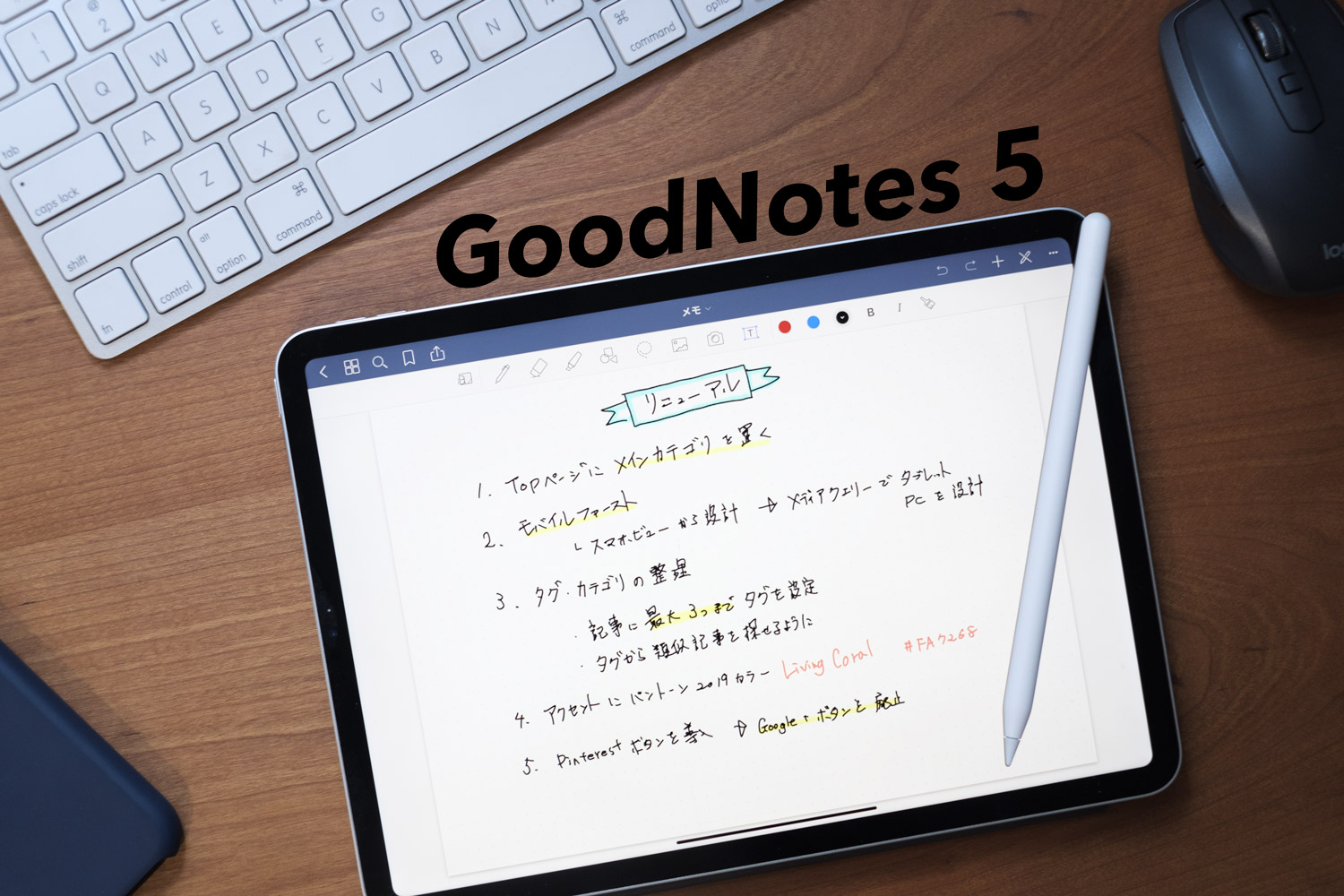
iPadの人気ノートアプリ「GoodNotes 5」、「Noteshelf」、「Notability」などオススメアプリを比較した記事。
Conceptsもオススメですが、アナログなノートのようなアプリが欲しい場合はこちらを検討してみてください。
【オススメ】iPadの人気の手書きノートアプリの比較 | ENHANCE
同じタグの記事を読んでみる
RELATED POSTS
LATEST POSTS
スポンサーリンク